どうも、フォネットです!
長年iPhoneを使用していると「自分のiPhoneの容量がどのくらいだっけ?」と、分からなくなることがあります(僕自身が正にこれでした😅)。
また、流石にiPhoneの容量が分からなくなることは無くても。
現在ご自分のiPhoneのストレージが「何にどれくらい使用されているかどうか?」をしっかり把握している方は、かなり少数かと思います。
そこで今回は
- iPhoneの「本体容量」と「空き容量」を数字で確認する方法
- iPhoneのストレージの詳細を確認する方法
この2点について、詳しく説明します!
iPhoneの本体容量と空き容量を確認するには?
まずは「iPhone本体の容量」と「iPhone本体の空き容量」を確認する方法についてです。
空き容量が数字で分かれば、後どのくらい使用できるのかが分かりますからね😊
iPhoneの本体容量と空き容量を確認するには・・・
iPhoneのホーム画面にある「設定」をタップします。
次に「一般」をタップします。

一番上にある「情報」をタップします。
スクロールしなくても見える位置に「容量」と「使用可能(空き容量)」という表記があります。


これが、現在あなた自身が使用しているiPhoneの
- 本体容量
- 使用可能(空き容量)
になります。
このように、iPhoneの「本体容量」と「使用可能(空き容量)」を、数字で確認することが出来ます。
ちなみに「使用済みの容量はどのくらいか確認する方法は無いの?🤔」と、思った方も居るかと思います。
それについては次の章で紹介する「iPhoneのストレージを確認する方法」で既に使用している容量を数値で見ることが出来ます。
気になる場合は是非、次の章もチェックしてみてください。
- 「設定」をタップ
- 「一般」をタップ
- 「情報」をタップ
- 「容量」と「使用可能(空き容量)」を数字で確認
iPhoneのストレージを確認する
次に、iPhoneのストレージを確認してみましょう。
ストレージ確認方法は、
iPhoneのホーム画面から「設定」をタップ。
「一般」をタップします。

「iPhoneストレージ」をタップします。
すると、現在のiPhone内部のストレージの詳細が閲覧できます。


ストレージでは、上記の画像のように
- ストレージの使用している容量はどのくらいか?(数値で分かる)
- どの項目でiPhoneのストレージを使用しているかどうか?
といったことが、分かります。
- 「設定」をタップ
- 「一般」をタップ
- 「iPhoneストレージ」をタップ



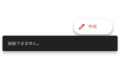
コメント